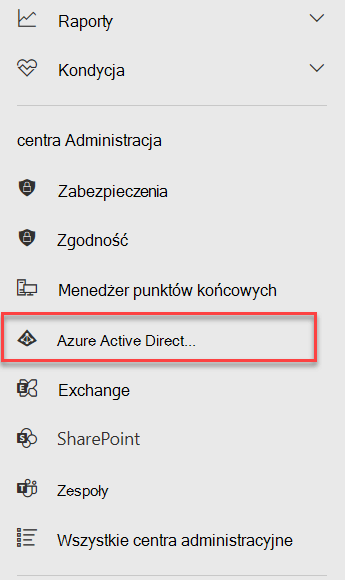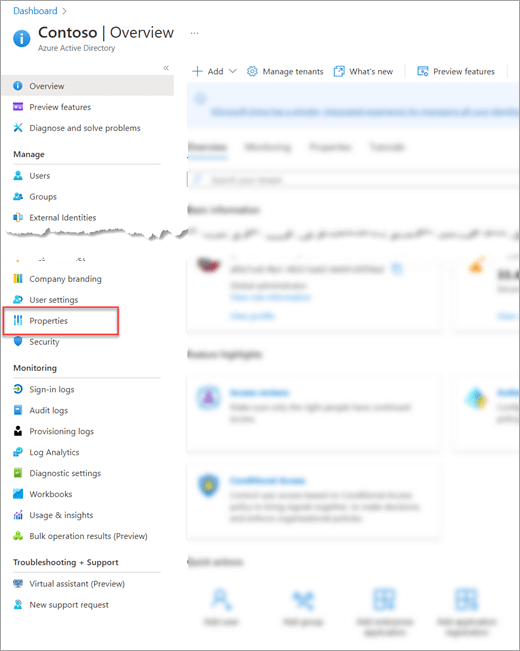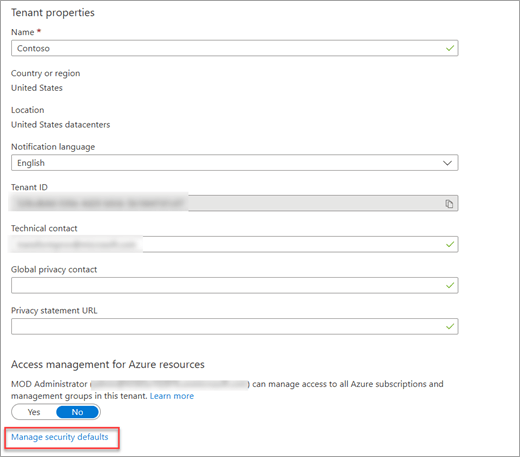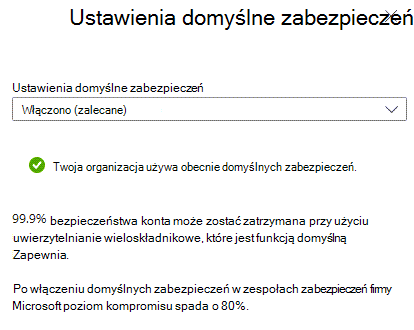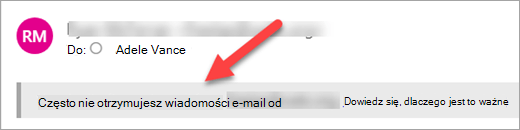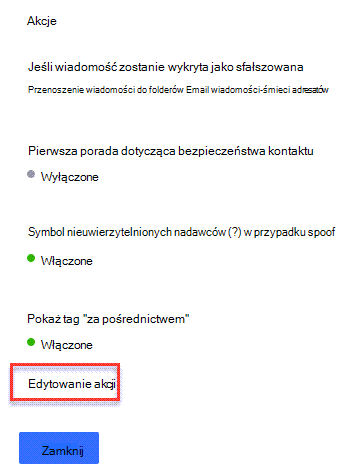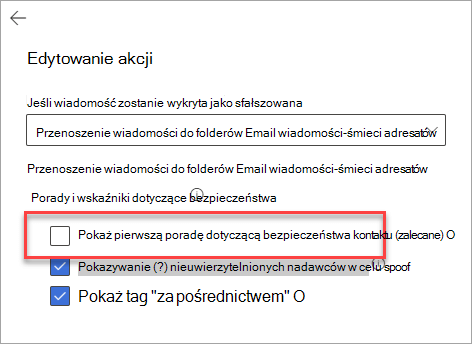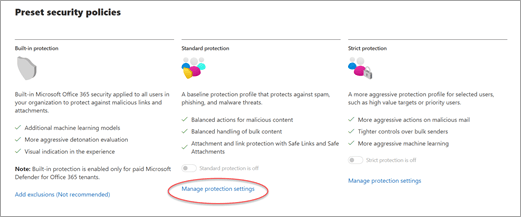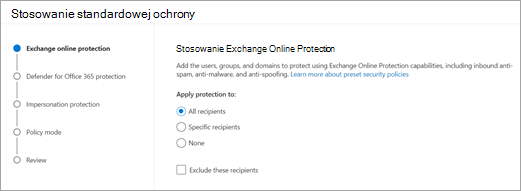Zabezpieczanie firmy
Kluczową częścią prowadzenia firmy w dzisiejszych czasach jest to bezpieczne. Na szczęście platforma Microsoft 365 udostępnia wiele narzędzi ułatwiających ich działanie i łatwo je włączyć.
Kliknij poniższe nagłówki, aby uzyskać więcej informacji
Jeśli przestępcy uzyskają nazwę użytkownika i hasło Twojego lub jednego z Twoich zespołów, spróbują zalogować się do Twojego systemu, aby zobaczyć, co mogą zrobić. Korzystanie z uwierzytelniania wieloskładnikowego znacznie utrudnia im uzyskanie dostępu, nawet jeśli mają Twoją nazwę użytkownika i hasło.
Porada
Chcesz dowiedzieć się więcej o uwierzytelnianiu wieloskładnikowym? Zobacz Co to jest: Uwierzytelnianie wieloskładnikowe.
Aby potwierdzić, że uwierzytelnianie wieloskładnikowe jest włączone:
-
Przejdź do Centrum administracyjne platformy Microsoft 365 w witrynie https://admin.microsoft.com.
-
Wybierz pozycję Pokaż wszystko, a następnie pozycję Wszystkie centra administracyjne, aby wyświetlić dodatkowe centra administracyjne, a następnie wybierz pozycję Microsoft Entra.
-
Wybierz pozycję Tożsamość w obszarze nawigacji po lewej stronie, a następnie pozycję Właściwości.
-
Wybierz pozycję Zarządzaj domyślnymi zabezpieczeniami u dołu strony.
-
Na panelu, który otwiera się po prawej stronie, należy wybrać pozycję Włączone (zalecane ). Jeśli nie, wybierz ją z menu, a następnie wybierz pozycję Zapisz.
Jeśli musisz włączyć to ustawienie, po następnym zalogowaniu się na platformie Microsoft 365 zostanie wyświetlony monit o skonfigurowanie aplikacji Microsoft Authenticator jako drugiego czynnika. Pobranie i skonfigurowanie aplikacji na telefonie Android lub iPhone powinno potrwać zaledwie kilka minut. Po skonfigurowaniu wszystko jest gotowe. Aby uzyskać więcej informacji o tym, jak to zrobić, zobacz Konfigurowanie informacji zabezpieczających na stronie logowania.
W przypadku zwykłych użytkowników rzadko należy poprosić o drugi czynnik, gdy logują się do urządzenia, do którego zawsze się logują. W przypadku użytkowników administratorów może ona pytać nieco częściej ze względu na poufny charakter konta administratora.
Wiadomości wyłudzające informacje są często sprytnie ukrywane, aby wyglądały jak wiadomość od zaufanej osoby lub organizacji. Jeśli prowadzisz wiele interesów z alexw@contoso.com jesteś skłonny zaufać Alexowi i możesz nie zauważyć, że wiadomość przyszła z alexw@contos0.com w ciągu pracowitego dnia.
Platforma Microsoft 365 może dodać do tej wiadomości poradę dotyczącą bezpieczeństwa z informacją, że jest to nowy nadawca, co może dać możliwość wstrzymania i rozpoznania, że ta wiadomość pochodzi od oszusta.
Aby włączyć pierwszą poradę dotyczącą bezpieczeństwa kontaktu.
-
W przeglądarce zaloguj się do https://security.microsoft.com/antiphishing.
-
Wybierz z listy domyślne zasady ochrony przed wyłudzaniem informacji.
-
Wybierz pozycję Edytuj akcje.
-
Zaznacz pole wyboru Pokaż poradę dotyczącą bezpieczeństwa pierwszego kontaktu.
-
Wybierz pozycję Zapisz.
Platforma Microsoft 365 zawiera zestaw funkcji zabezpieczeń, które mogą pomóc chronić Twoją firmę i ułatwić ich włączenie, spakowaliśmy jako zestaw, który można włączyć wspólnie.
-
Przejdź do portalu Microsoft 365 Defender (https://security.microsoft.com) i zaloguj się.
-
W obszarze Email & Współpraca przejdź do sekcji Zasady & Reguły > zasady zagrożeń > wstępnie ustawione zasady zabezpieczeń w sekcji Szablony zasad.
-
Na stronie Wstępnie ustawione zasady zabezpieczeń na karcie Standardowy wybierz pozycję Zarządzaj ustawieniami ochrony.
-
Kreator zastosuj standardową ochronę uruchamia się w wysuwanym oknie. Na stronie Exchange Online Protection wybierz pozycję Wszyscy adresaci. Chcesz, aby te zabezpieczenia były stosowane do wszystkich osób w Twojej firmie. Następnie wybierz pozycję Dalej.
-
Po zakończeniu pozostaw ustawienie Włącz zasady , aby ustawienia zostały zastosowane natychmiast, a następnie wybierz pozycję Dalej.
-
Przejrzyj ustawienia i wybierz pozycję Potwierdź , aby zakończyć.
Dowiedz się więcej
Rozwiązania zabezpieczające firmy Microsoft — pomoc i materiały